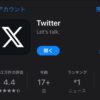「XtraFinder」はOS X El Capitanでは動作しないようです
XtraFinderはEl Capitanで動かない
MacのFinderにタブなどの機能を追加する「XtraFinder」はOS X El Capitanベータ版から動作するとなっていました。ですが実際にはOS XのSystem Integrity Protection(SIP)機能が動作していると動きません。System Integrity Protection(SIP)を無効にすれば動きました。
XtraFinderをEl Capitanを動かす方法
El CapitanでXtraFinderを動作させるには、System Integrity Protectionを止めてしまうことで利用可能になります。ただしセキュリティ機能を止めてしまうのであまりお勧めしません。
System Integrity Protectionを止める方法
- Macのターミナル.appを起動して「csrutil status」を付けてみます。「System Integrity Protection status: enabled.」と表示されます。System Integrity Protection機能が有効になっています。
- MacをCommandキーとRキーを押しながら再起動します。これはリカバリーモードといいます。
メニューバーのウィンドウのターミナルを起動して「csrutil disable」と入力します。これでSystem Integrity Protectionが無効になります。 - Macを再起動するとXtraFinderは動作します。
必ずリカバリーモードにしてターミナルからコマンドを入力してください。通常のモードではできません。この方法を使えばXtraFiderやTotalFinderが使用可能となりますが、Appleのセキュリティ機能を取り去ってしまうので開発者は非推奨としています。
tatoの思ったこと
System Integrity Protection(SIP)機能を無効にすれば動作させることが可能ですが、無効にしてもセキュリティにはどうなのか気になるのでやめています。TotalFinderも同様に動かないのでTotalFinderの作者は「Commader One」というアプリに変えるように呼びかけているようです。